推薦系統(tǒng)下載分類: 最新Windows10系統(tǒng)下載 最新Windows7系統(tǒng)下載 xp系統(tǒng)下載 電腦公司W(wǎng)indows7 64位裝機萬能版下載
【InPixio Photo Eraser下載】InPixio Photo Eraser(照片橡皮擦) v10.4.7 中文版
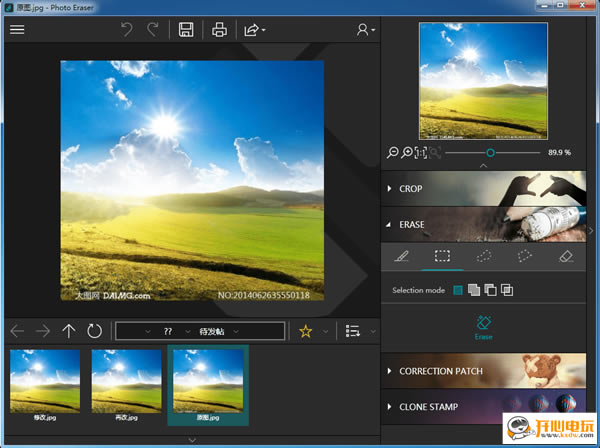
- 軟件類型:圖形軟件
- 軟件語言:簡體中文
- 授權(quán)方式:免費軟件
- 更新時間:2024-10-07
- 閱讀次數(shù):次
- 推薦星級:
- 運行環(huán)境:WinXP,Win7,Win10,Win11
軟件介紹
InPixio Photo Eraser是一款十分專業(yè)的照片橡皮擦軟件,軟件內(nèi)置先進的背景圖像重建技術(shù),能夠輕松擦出照片中的人物、陰影、標志等等元素,并實現(xiàn)自動填充,完成無縫的銜接,只需簡單的操作即可完成,軟件無需注冊免安裝解壓即可直接運行。
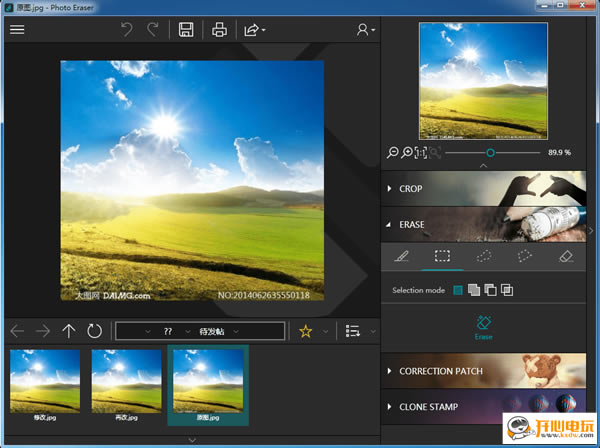
官方介紹
InPixio Photo Eraser可以輕松擦除人物、標志、電線、陰影以及數(shù)字或日期之類您不需要的元素,并使用克隆工具將顏色重新融合在一起,以實現(xiàn)平滑,無縫的自然外觀。與同類的photoshop相比,InPixio Photo Eraser最大的區(qū)別是圖片擦除,采用了先進的背景圖像重建技術(shù),可自動識別圖像中需要填充的部分,還可以擦除不需要的物體,并逐像素還原圖片,以及刪除徽標,文本及水印,能夠修復去除照片中任何輕微色澤,也可用于彌補任何皮膚斑點。
InPixio Photo Eraser功能介紹
修復照片背景
不要讓在背景中漫游的人破壞您的假期照片,輕松擦除它們并保持圖像背景的自然風貌。
去除不需的物體
它很難捕捉那個特殊的時刻,更不用說在鏡頭中有一個不想要的物體。不要讓它發(fā)生,只需點擊幾下即可迅速移除物體。
去除場景物體
拍攝一張現(xiàn)有的照片,并刪除那些消除場合情緒的物體。有時即使是最小的變化也可以增強景觀或浪漫環(huán)境的美感。
InPixio Photo Eraser軟件特色
無需確切
避免嘗試仔細剪切需要時間和精力的圖像,省去了麻煩。其他圖像處理程序要求您非常精確,并且以某種方式更改了圖片可能會非常明顯。
全功能
更正錯誤,移除物體,創(chuàng)建照片蒙太奇。管理,修改和應用效果,使您的照片看起來更加優(yōu)美。
易于使用
nPixio軟件使新手用戶可以立即進入并進行屏息屏息。修改圖像可能需要不到一分鐘的時間!
兼容與現(xiàn)代
InPixio Photo軟件具有易于使用的現(xiàn)代用戶界面,已與最新的Windows操作系統(tǒng)兼容。
圖像格式
我們支持所有最常見的圖像格式(jpg,png,bmp等),以確保最大程度的可訪問性。
InPixio Photo Eraser軟件亮點
1、完美的鏡頭
您無需擔心在假期期間在旅游熱點中等待完美的照片。只需快速拍照,然后在使用Photo Eraser回家時帶走所有其他游客。
2、自然的外觀
Photo Eraser的技術(shù)功能會自動識別圖像中需要填充的部分,并使新照片看起來自然且無縫。
3、逐像素
照片橡皮擦可擦除不需要的物體,并逐像素還原圖片。
4、無需確認
避免嘗試仔細剪切需要時間和注意力的圖像,省去了麻煩。其他圖像處理程序要求您非常準確,并且以某種方式更改了圖片可能會非常明顯。
5、日常對象
從圖片中完全刪除不需要的對象。諸如標志,電線,人或任何使您分心的事物都消失了。
使用方法
1、打開軟件,點擊open 就可以添加圖片
2、打開圖片后可以顯示大圖預覽區(qū)域
3、點擊左邊的菜單功能,可以顯示軟件的全部功能,點擊打印
4、可以將您優(yōu)化以后的圖片直接打印輸出,這里在右邊配置打印的具體規(guī)則
5、InPixio Photo Eraser也支持將您的圖片發(fā)布,可以分享到Facebook
6、軟件的官方設(shè)置功能,可以共享您的應用程序的性能和使用數(shù)據(jù),以幫助我們更好的和更友好的使用
7、優(yōu)化圖片的方式非常簡單,點擊右邊的工具拖動到圖片上即可
8、鼠標點擊一個工具圖標,在圖片上滑動,隨后點擊應用修復效果
9、InPixio Photo Eraser的圖片都在底部顯示,可以隨時切換圖片
新手教程
一、用照片橡皮擦擦除
在下面的示例中,使用照片橡皮擦可以輕松擦除照片中的某些元素(游客),而無需更改其余照片。
1.打開您要重做的照片
2.在右側(cè)面板上,單擊“擦除”。
3.選擇選擇畫筆工具,并將其大小調(diào)整為+50像素。
4.通過單擊要標記的元素(在此示例中為游客),標記要刪除的元素。
5.單擊“擦除”按鈕以刪除不需要的元素。照片橡皮擦會分析照片并像魔術(shù)一樣擦除游客。
6.單擊保存按鈕。 請參閱“保存修飾的照片”部分
二、使用更正補丁
此校正工具可消除瑕疵,并易于“重建”精致區(qū)域:即使在照片上很難重建的部分(臺階,天空中的漸變等)上,它也可以打擾并添加項目。 Correction Patch工具,了解Source和Destination選項之間的區(qū)別很重要:
來源:允許您為照片中的選定區(qū)域制作相同的副本。
目標(默認選項):允許您用同一張照片的另一部分/區(qū)域替換所選區(qū)域
原始照片
源選擇將選定的人的相同副本移動到圖像中的其他位置
目的地選擇用鼠標將您選定的人替換為您經(jīng)過的區(qū)域
三、替換所選區(qū)域(目的地)
用同一圖像的另一部分交換圖像的一部分。 在此示例中,將人替換為墻的一部分:
1.打開您要編輯的照片。
2.在右側(cè)面板中,單擊“校正補丁”。
3.單擊目標按鈕。
4.然后根據(jù)要重做區(qū)域的形狀選擇選擇矩形或套索選擇:默認情況下,“校正補丁”工具允許您繪制一個矩形選擇區(qū)域,此示例適用于本示例。
5.用鼠標在要替換的項目上劃出相當寬的選擇區(qū)域。您可以使用“選擇”模式工具欄進行多個或更準確的選擇。 請參閱選擇模式部分
6.按住鼠標左鍵,將選區(qū)(男人)拖到將替換他的位置(墻壁的一部分)中,使他消失。
7.調(diào)整選擇的位置以創(chuàng)建完美的對齊方式,然后釋放鼠標進行確認。
現(xiàn)在,墻壁會隱藏照片中的人物。本示例使用簡單的矩形選擇。 該工具還提供其他選項,以實現(xiàn)更靈活,更準確的修飾。 有關(guān)“更正修補程序”工具的“選擇模式”工具欄的更多信息,請參見以下部分。
除了兩個選擇表單選項(“矩形”或“套索”)外,“選擇”模式工具欄可用于更改和調(diào)整您的選擇。
新選擇:定義新選擇。
添加到選擇中(Shift +單擊):選擇多個要處理的區(qū)域或擴展當前選擇。
從選擇中減去(Alt +單擊):通過刪除部分選擇來重新定義選擇區(qū)域。
帶有選擇的交集(Shift + Alt +單擊):在不同選擇之間創(chuàng)建交集
1贛教云教學通2.0-贛教云教學通2.0下載 v5......
2step7 microwin-西門子PLC S7......
3百度網(wǎng)盤清爽精簡純凈版-網(wǎng)盤工具-百度網(wǎng)盤清爽精......
4360安全瀏覽器-瀏覽器-360安全瀏覽器下載 ......
5谷歌瀏覽器 XP版-谷歌瀏覽器 XP版-谷歌瀏覽......
6Kittenblock重慶教育專用版-機器人編程......
7seo外鏈助手(超級外鏈) -SEO外鏈優(yōu)化工具......
8小米運動刷步數(shù)神器-小米運動刷步數(shù)神器下載 v2......

